Downloader do BBC iPlayer para iPhone

O iDownloade é uma ferramenta multiplataforma que permite ao usuário baixar conteúdo sem DRM do serviço iPlayer da BBC. Ele pode baixar vídeos no formato .mov
Brawlhalla é um jogo de luta 2D gratuito. Foi desenvolvido pela Blue Mammoth Games, publicado pela Ubisoft e lançado no Nintendo Switch, Xbox One, PS4 e PC. Neste guia, mostraremos como jogar no Linux.
Brawlhalla no Linux
Brawlhalla não é nativo da plataforma Linux, mas você pode jogá-lo em seu sistema Linux de qualquer maneira com a ajuda do recurso Steam Play. No entanto, para obter acesso ao recurso Steam Play, você deve instalar o Steam para Linux.
Instale o Steam
Para instalar o cliente Steam para Linux em seu sistema, abra uma janela de terminal na área de trabalho do Linux. Então, com a janela do terminal aberta e pronta para usar, siga as instruções de instalação do Steam que correspondem à distribuição que você usa atualmente.
Ubuntu
O Steam está no repositório de software principal do Ubuntu. Se estiver usando o Ubuntu, você pode instalá-lo rapidamente com o seguinte comando Apt .
sudo apt install Steam
Debian
Se você é um usuário Debian Linux, é possível instalar o Steam se o repositório de software “Non-free” estiver habilitado. No entanto, esse repositório não é fácil de habilitar para usuários iniciantes e também é tedioso de fazer. A melhor maneira de instalar o Steam no Debian é fazer o download do DEB diretamente com o comando abaixo.
wget https://steamcdn-a.akamaihd.net/client/installer/steam.deb
Assim que o download do pacote Steam DEB for concluído para o seu PC Linux, a instalação pode começar. Usando o comando dpkg , instale o aplicativo Steam. No entanto, entenda que erros ocorrerão na tela enquanto isso acontece. Isto é normal.
sudo dpkg -i steam.deb
Com o pacote Steam DEB instalado no Debian, você precisará corrigir os erros que apareceram durante a instalação usando o comando apt-get install -f abaixo.
sudo apt-get install -f
Quando os erros forem corrigidos, o Steam estará pronto para uso no Debian.
Arch Linux
No Arch Linux, o Steam está disponível para instalação no repositório de software “Multilib”. Para iniciar a instalação, certifique-se de que “Multilib” está habilitado em seu Pacman.confarquivo. Em seguida, digite o comando abaixo.
sudo pacman -S Steam
Fedora / OpenSUSE
Se você estiver usando o Fedora ou o OpenSUSE, a instalação do Steam pode ser entediante. Para obter acesso ao Steam no Fedora, você precisa habilitar um repositório de terceiros, e o OpenSUSE também não é tão simples. Uma maneira muito melhor de fazer isso é seguir as instruções do Flatpak.
Flatpak
O Steam está disponível como Flatpak, o que é uma excelente notícia para aqueles no Linux que não conseguem obter o Steam pelos meios tradicionais. Para iniciar a instalação do Steam, você deve habilitar o tempo de execução Flatpak em seu computador .
Depois de habilitar o tempo de execução do Flatpak em seu computador, você deve adicionar a loja de aplicativos Flathub ao Flatpak. Para fazer isso, execute o seguinte comando flatpak remote-add em uma janela de terminal.
flatpak remote-add --if-not-existing flathub https://flathub.org/repo/flathub.flatpakrepo
Com a loja de aplicativos Flathub configurada, a instalação do Steam pode começar. Usando o comando abaixo, faça o aplicativo funcionar.
flatpak install flathub com.valvesoftware.Steam
Instale o Brawlhalla
Agora que o Steam está configurado em seu PC Linux, abra o aplicativo, faça login em sua conta e siga as instruções passo a passo abaixo para fazer o Brawlhalla funcionar.
Passo 1: Clique no menu “Steam” no aplicativo Steam. Uma vez no menu “Steam”, localize o botão “Configurações” e clique nele para carregar as configurações do Steam. Uma vez dentro da área de configurações do Steam, encontre “Steam Play” e clique nele.
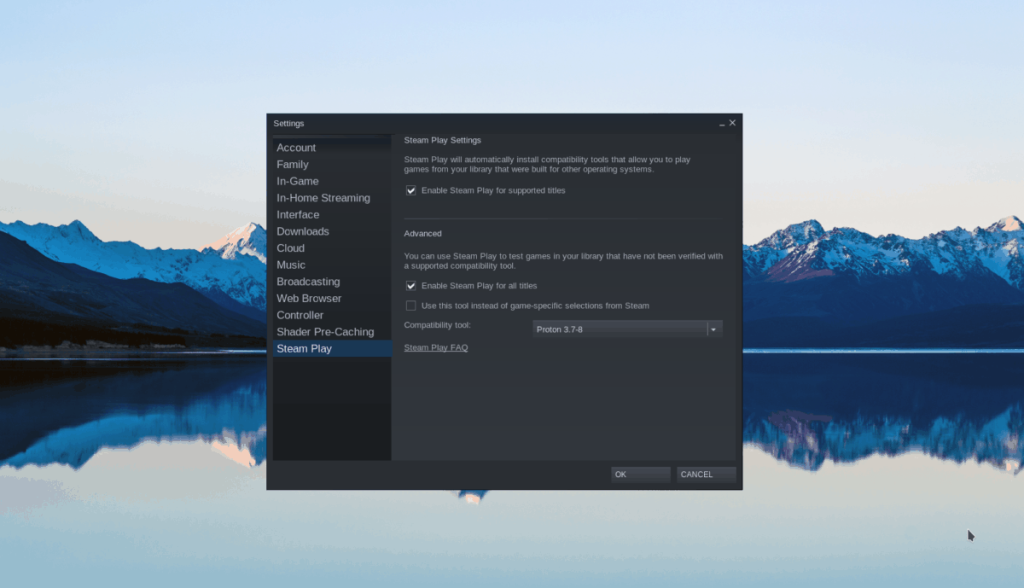
Dentro da área “Steam Play”, encontre “Habilitar Steam Play para títulos suportados” e “Habilitar Steam Play para todos os outros títulos” e marque as caixas ao lado deles para habilitar este recurso. Selecione o botão “OK” para confirmar as alterações.
Passo 2: Encontre o botão “STORE” no Steam e clique nele para acessar a Steam Storefront. Em seguida, encontre a caixa de pesquisa e digite “Brawlhalla. Olhe os resultados da pesquisa por “Brawlhalla” e selecione-o para ir para a página da loja Brawlhalla.
Etapa 3: Na página da loja Brawlhalla, encontre o botão verde "Jogar". Ao selecionar este botão, você estará dizendo ao Steam para fazer o download e instalá-lo em seu computador.
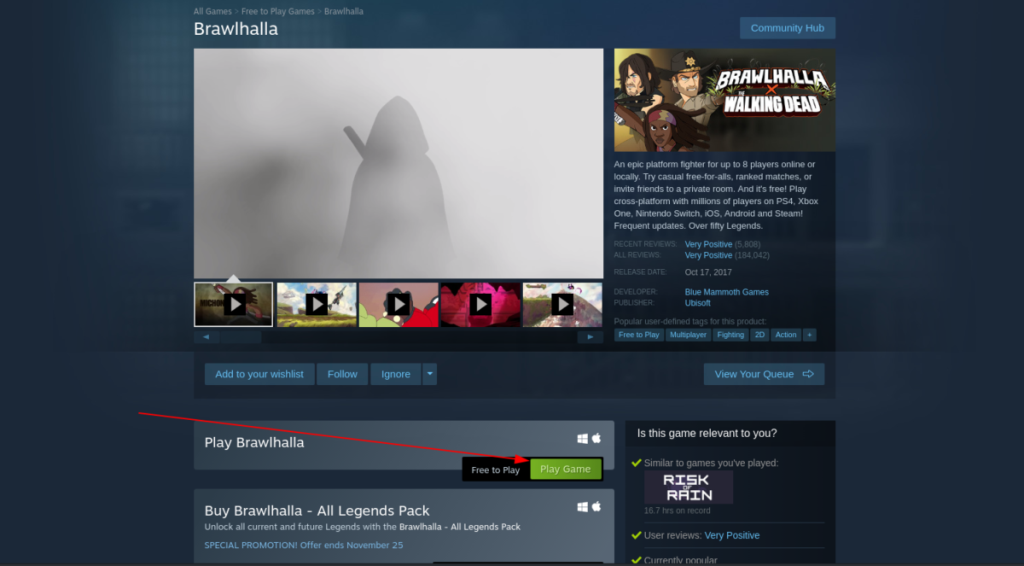
Usando as instruções na tela, diga ao Steam onde instalar o jogo. Lembre-se de que você também pode verificar o DLC para download na página da loja do Brawlhalla diretamente no botão “Jogar Brawlhalla”.
Etapa 4: Depois de baixar e instalar o Brawlhalla em seu PC Linux, encontre o botão “BIBLIOTECA” no Steam e clique nele para ir para a biblioteca de jogos. Uma vez na biblioteca do jogo, localize “Brawlhalla e clique nele para acessar a página do jogo.
Passo 5: Na página do jogo Brawlhalla, encontre o botão verde “JOGAR” e clique nele para iniciar o jogo. Depois de selecionar “JOGAR”, o Steam configurará automaticamente o Brawlhalla instalando várias ferramentas de tempo de execução. Quando as ferramentas de tempo de execução forem configuradas, o jogo será aberto e estará pronto para jogar. Aproveitar!
O iDownloade é uma ferramenta multiplataforma que permite ao usuário baixar conteúdo sem DRM do serviço iPlayer da BBC. Ele pode baixar vídeos no formato .mov
Temos abordado os recursos do Outlook 2010 em muitos detalhes, mas como ele não será lançado antes de junho de 2010, é hora de dar uma olhada no Thunderbird 3.
De vez em quando, todo mundo precisa de uma pausa. Se você está procurando um jogo interessante, experimente o Flight Gear. É um jogo multiplataforma de código aberto e gratuito.
O MP3 Diags é a ferramenta definitiva para corrigir problemas na sua coleção de áudio musical. Ele pode marcar corretamente seus arquivos MP3, adicionar capas de álbuns ausentes e corrigir VBR.
Assim como o Google Wave, o Google Voice gerou um burburinho em todo o mundo. O Google pretende mudar a forma como nos comunicamos e, como está se tornando
Existem muitas ferramentas que permitem aos usuários do Flickr baixar suas fotos em alta qualidade, mas existe alguma maneira de baixar os Favoritos do Flickr? Recentemente, viemos
O que é Sampling? Segundo a Wikipédia, “É o ato de pegar uma parte, ou amostra, de uma gravação sonora e reutilizá-la como um instrumento ou
O Google Sites é um serviço do Google que permite ao usuário hospedar um site no servidor do Google. Mas há um problema: não há uma opção integrada para fazer backup.
O Google Tasks não é tão popular quanto outros serviços do Google, como Agenda, Wave, Voice, etc., mas ainda é amplamente utilizado e é parte integrante da vida das pessoas.
Em nosso guia anterior sobre como limpar com segurança o disco rígido e a mídia removível por meio do Ubuntu Live e do CD de inicialização DBAN, discutimos que o disco baseado no Windows

![Baixe o FlightGear Flight Simulator gratuitamente [Divirta-se] Baixe o FlightGear Flight Simulator gratuitamente [Divirta-se]](https://tips.webtech360.com/resources8/r252/image-7634-0829093738400.jpg)






![Como recuperar partições perdidas e dados do disco rígido [Guia] Como recuperar partições perdidas e dados do disco rígido [Guia]](https://tips.webtech360.com/resources8/r252/image-1895-0829094700141.jpg)